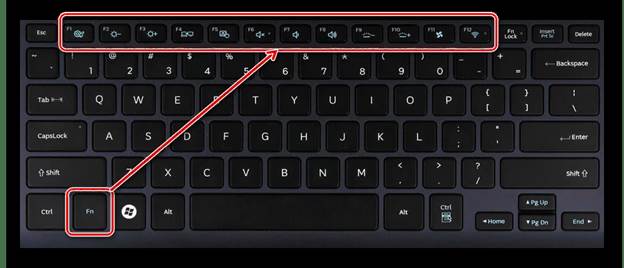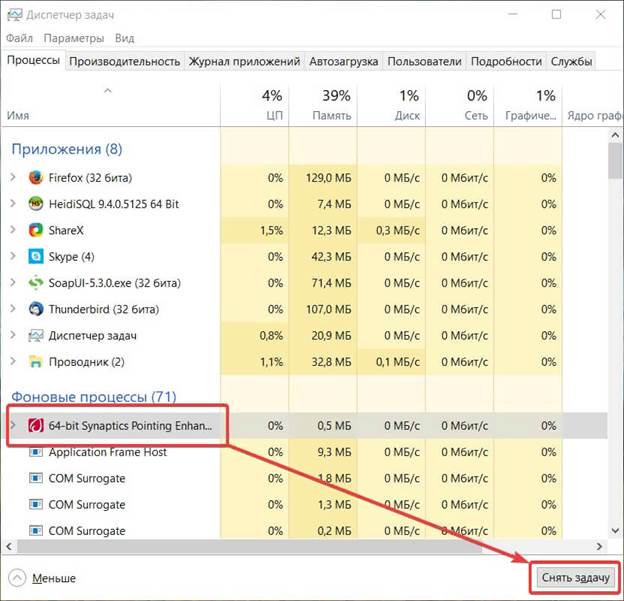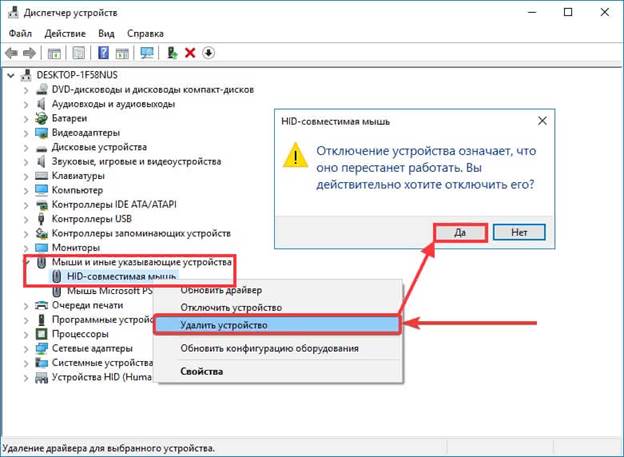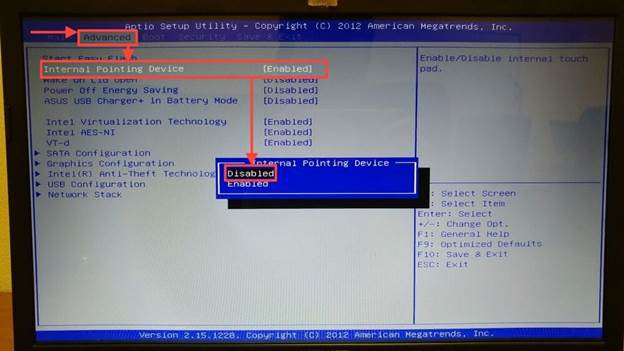Trong thời đại công nghệ cao, bạn sẽ không làm ai ngạc nhiên với một chiếc máy tính xách tay có màn hình cảm ứng. Hầu như tất cả mọi người có thể mua một thiết bị tương tự trong văn phòng hoặc nhà.
Thường thì không cần một màn hình cảm ứng. Do đó, cần phải tắt nó đi. Và, thật kỳ lạ, không phải ai cũng biết cách vô hiệu hóa đúng màn hình cảm ứng trên máy tính xách tay. Trong thực tế, điều này hóa ra không phức tạp hơn, ví dụ, mở khóa điện thoại thông minh.
Vô hiệu hóa bàn phím
Theo quy định, đây là phím Fn và một trong các phím F. Để tìm thấy rõ ràng, bạn sẽ phải nghiên cứu các hướng dẫn cho máy tính xách tay hoặc tìm một biểu tượng đặc biệt trên một trong các nút. Các tùy chọn có thể: F1, F2, F3, F5.
Không có nút nào có biểu tượng đặc biệt? Sau đó, nó đáng để kiểm tra phím tắt Ctrl và Shift bằng các phím khác trên máy tính. Đôi khi một nhà sản xuất sử dụng các yếu tố bàn phím kỹ thuật số trong sự kết hợp của họ.
Tắt máy một nút
Một cách đơn giản và giá cả phải chăng để tắt là sử dụng một phím hoặc kết hợp chúng trên bàn phím. Theo quy định, nhà sản xuất máy tính xách tay đánh dấu các phím này bằng các biểu tượng nhận dạng đặc biệt và đặt chúng ở đầu bàn phím.
Chỉ cần một nút bấm là đủ để tắt màn hình cảm ứng. Nhưng điều này chỉ hoạt động trên các thiết bị được cấp phép.
Quan trọng! Nhà sản xuất tải lên thông tin chi tiết về các quy tắc hoạt động trên trang web của mình. Có lẽ có thông tin về các phím để tắt màn hình cảm ứng.
Tắt chương trình
Hệ điều hành Windows cung cấp một tiện ích đặc biệt liên quan đến việc điều khiển cảm biến.
Nó được gọi là Synaptycs. Chương trình này đã được khởi chạy theo mặc định trên máy tính xách tay có màn hình cảm ứng. Bạn có thể tìm thấy nó trong danh sách các chương trình hoặc bằng cách nhấp chuột phải vào biểu tượng bàn di chuột nằm trên thanh tác vụ ở góc dưới bên phải.
Một cách khác để vô hiệu hóa chương trình là sử dụng nút Bắt đầu. Phương pháp này chỉ phù hợp với hệ điều hành Windows với bản cập nhật ít nhất là phiên bản 10. Phương pháp này hoạt động như sau: bạn cần đi vào đường dẫn "Bắt đầu-Cài đặt-Thiết bị", tìm tab "Bảng điều khiển cảm ứng", nơi sẽ đặt tab "Cài đặt nâng cao". Tab này được sử dụng để điều khiển màn hình cảm ứng. Trong đó bạn có thể thực hiện bất kỳ cài đặt màn hình. Bao gồm vô hiệu hóa màn hình cảm ứng.
Tùy thuộc vào hệ điều hành, đường dẫn đến bảng cài đặt có thể rất đa dạng:
- Windows 8: Start-Settings-Computer and Devices-Mouse and Touchpad
- Windows 7: Bảng điều khiển khởi động-Phần cứng và chuột âm thanh
Trong phiên bản 7, thật kỳ lạ, điều khiển cảm biến được đặt trong tab điều khiển chuột. Nhưng chính ở chỗ, việc bật hoặc tắt màn hình cảm ứng dễ dàng hơn nhiều so với các phiên bản mới hơn của hệ điều hành.
Tắt máy thông qua trình quản lý tác vụ
Một cách đơn giản không kém để kiểm soát trạng thái của màn hình cảm ứng là sử dụng trình quản lý tác vụ.
Đầu tiên bạn cần gọi trình quản lý tác vụ. Trên tất cả các phiên bản của hệ điều hành Windows, điều này có thể được thực hiện bằng tổ hợp phím Ctrl-Alt-Delete. Sau khi đồng thời giữ tổ hợp phím này, cửa sổ tác vụ sẽ bật lên trên màn hình. Trong đó bạn cần tìm chương trình chịu trách nhiệm điều khiển cảm biến màn hình. Tùy thuộc vào mẫu máy tính xách tay. Chương trình có thể được gọi theo những cách khác nhau. Thông thường đây là cùng một Synaptics.
Ngay khi chương trình được tìm thấy trong bộ điều phối, bạn cần nhấp vào nó bằng nút chuột trái và nhấp vào nút "kết thúc quá trình". Thao tác được thực hiện sẽ tắt hoàn toàn màn hình cảm ứng cho đến lần khởi động lại tiếp theo của máy tính xách tay.
Ngắt kết nối thông qua trình quản lý thiết bị
Thông qua trình quản lý thiết bị, bạn có thể quản lý bất kỳ chương trình nào trên máy tính. Nhưng để không vô tình vô hiệu hóa thứ gì đó quan trọng, bạn cần có mức độ sử dụng PC phù hợp. Đối với người mới bắt đầu, phương pháp này tốt hơn là không áp dụng.
Trình quản lý thiết bị được gọi bằng phím tắt Win + R hoặc Win + Tạm dừng. Trong trường hợp đầu tiên, trong trường "Chạy", nhập lệnh devmgmt.mc. Trong trường hợp thứ hai, bạn sẽ cần chọn "Trình quản lý thiết bị" trong phần "Hệ thống".
Tiếp theo, trong trình quản lý thiết bị, bạn cần tìm tab Chuột và các thiết bị khác. Mở nó ra, phía dưới sẽ là một thiết bị có chữ HID. Thiết bị này phải được ngắt kết nối. Nếu có một vài thiết bị như vậy, thì bạn cần ngắt kết nối mọi thứ. Thiết bị này là màn hình cảm ứng của máy tính xách tay.
Bạn có thể bật màn hình cảm ứng bằng cách hoàn thành tất cả các thao tác trên và bật lại thiết bị.
Ngắt kết nối qua Bios
Trong Bios, bạn có thể vô hiệu hóa mọi thiết bị phần cứng được kết nối với máy tính xách tay. Bao gồm cả màn hình. Điểm quan trọng là người dùng thiếu kinh nghiệm tốt hơn hết là không sử dụng Bios để định cấu hình, bởi vì một yêu cầu không chính xác có thể làm hỏng thông tin trên máy tính xách tay hoặc thậm chí xóa hệ điều hành.
Nhưng nếu người dùng tự tin vào khả năng của họ - thì bạn có thể tiến hành tắt màn hình cảm ứng. Đầu tiên bạn cần vào Bios. Trên nhiều máy tính xách tay, điều này có thể được thực hiện bằng cách giữ phím F1 hoặc F2 khi được bật. Nó cũng có thể là một phím F khác trên bàn phím. Tất cả mọi thứ phụ thuộc vào mô hình. Trên máy tính xách tay Lenovo, một phím đặc biệt được đặt cho mục đích này, nằm ở ổ cắm sạc.
Sau khi nhập, bạn cần chuyển sang tab Nâng cao. Trong đó, chọn tab "Thuộc tính hệ thống" và sau đó "Tính năng chuột / bàn phím" và sau đó chuyển đến tab "Thiết bị đọc nội bộ". Sẽ có một mục Tắt Vô hiệu hóa, mà bạn cần chọn và kích hoạt bằng phím Enter. Thế là xong, màn hình cảm ứng sẽ bị tắt và bây giờ bạn có thể rời khỏi Bios, sau khi lưu tất cả các cài đặt. Điều này có thể được thực hiện bằng phím Esc và làm theo lời nhắc trên màn hình máy tính xách tay.
Vô hiệu hóa sử dụng các chương trình của bên thứ ba
Trên máy tính xách tay có phần mềm không được cấp phép, tất cả các phương pháp trên có thể không hoạt động. Đây là nơi các chương trình của bên thứ ba đến giải cứu.
Tốt nhất của họ chỉ được cung cấp bởi truy cập phải trả tiền. Nhưng có một tiện ích miễn phí rất tốt và đồng thời có tên là TouchPad Blocker. Chương trình được thực hiện bằng tiếng Anh, nhưng đồng thời ai cũng có thể hiểu nó.
Nó có nhiều tính năng hữu ích. Ví dụ: định kỳ bật / tắt màn hình cảm ứng trong một thời gian nhất định, theo dõi âm thanh và nhấn vào màn hình cảm ứng, v.v. Tiện ích sẽ rất hữu ích cho những ai muốn điều khiển hoàn toàn màn hình cảm ứng từ một chương trình.
Ngay cả khi người dùng vô tình bật / tắt không phải những gì anh ta cần, việc gỡ bỏ chương trình thông thường khỏi máy tính sẽ giúp ích. Sau quá trình này, màn hình cảm ứng sẽ tiếp tục hoạt động ở chế độ thông thường.
Như bạn có thể thấy, bật hoặc tắt màn hình cảm ứng trên máy tính xách tay không hề khó khăn. Nếu một phương pháp không có ích, thì bạn luôn có thể sử dụng một phương pháp khác, phù hợp hơn cho một tình huống cụ thể. Điều chính là làm rõ ràng theo các hướng dẫn được nêu ở trên.